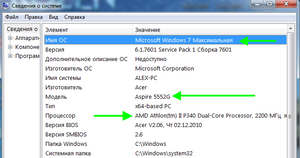Полосы на экране ноутбука
Содержание:
- Программные неполадки
- Видеокарта
- Настройка
- Что делать, если на экране появилась чёрная горизонтальная полоса
- Что делать, если появились полосы
- Возможные причины неполадок
- Возможные причины появления
- Почему на экране монитора появляются вертикальные полосы?
- Почему появляются горизонтальные полосы
- Причины неполадок
- Определяем причину визуально
- Что делать, если попала влага
- Поломка материнской платы
- Черная полоса на мониторе
Программные неполадки
Причина 1: отсутствие драйверов видеокарты
В том случае, если вы только переустановили Windows или обновили драйвера видеокарты, но после столкнулись с тем, что на экране монитора присутствуют вертикальные полосы, можно предположить именно неполадки с драйверами.
Для решения этой проблемы вам потребуется установить свежие драйвера видеокарты. Прежде всего, откройте меню «Панель управления» и пройдите к разделу «Система».
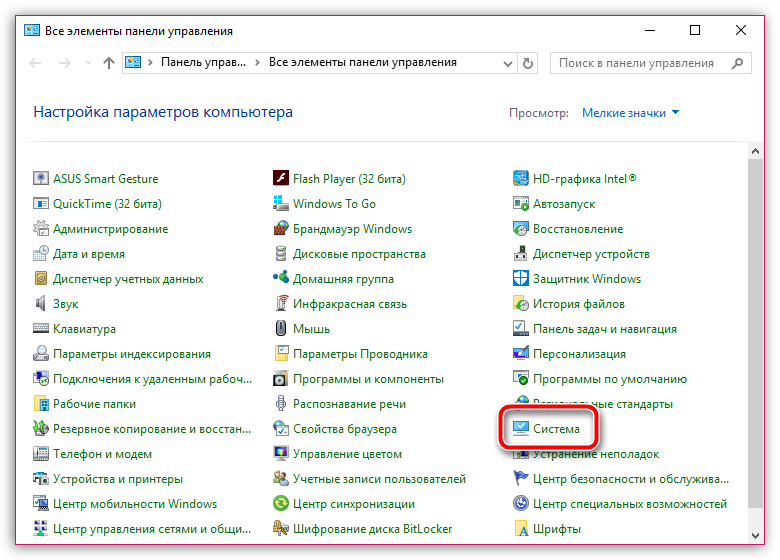
В левой области окна кликните по пункту «Диспетчер устройств».
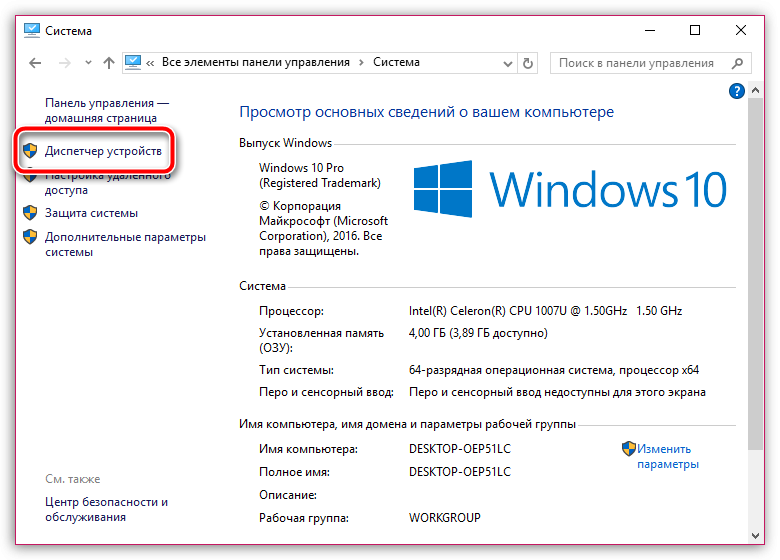
Разверните вкладку «Видеоадаптеры». Если около нее значится наименование «VGA-адаптер» или наименование вашей видеокарты, но с желтым восклицательным знаком, это говорит о неработоспособности драйверов. Если драйвера были установлены, щелкните по графическому адаптеру правой кнопкой мыши и в отобразившемся контекстном меню выберите пункт «Удалить».

На экране отобразится окно подтверждения, где вам потребуется поставить галочку около пункта «Удалить программы драйверов для этого устройства».
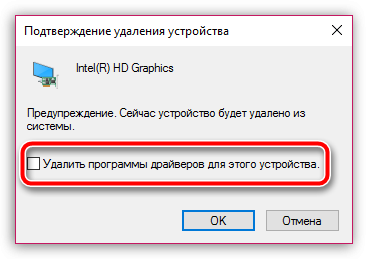
Как только удаление будет успешно завершено, вам потребуется выполнить перезагрузку компьютера. С этого момента можно приступать к загрузке и установке свежей версии драйверов видеокарты (если вы и вовсе после установки Windows не работали с драйверами видеокарты, вам сразу потребуется перейти к их загрузке, без предварительной процедуры удаления, описанной выше). Загрузить драйвера видеокарты вы можете с официального сайта производителя вашего графического адаптера (именно для вашей модели). Если же вы обладатель ноутбука, тогда загрузка графических драйверов будет выполняться с сайта производителя ноутбука.
Загрузив нужный дистрибутив драйверов, вам потребуется его запустить, выполнив инсталляцию, как и любой другой программы, а затем обязательно перезапустить компьютер.
Причина 2: неверные настройка разрешения
Проблема с вертикальными полосами может возникнуть оттого, что в настройках компьютера выставлено неправильное разрешение.
Чтобы проверить это, щелкните по любой свободной области рабочего стола правой кнопкой мыши и в отобразившемся контекстном меню выберите пункт «Параметры экрана».
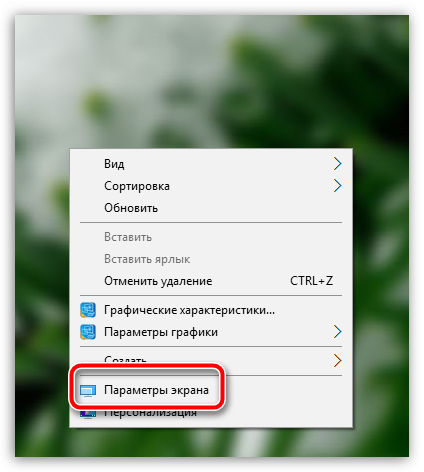
Обращаем ваше внимание на то, что дальнейшие действия рассмотрены на примере Windows 10. Если у вас другая версия операционной системы, то наименование и расположение настроек могут быть другими.. В отобразившемся окне настроек щелкните по кнопке «Дополнительные параметры экрана»
В отобразившемся окне настроек щелкните по кнопке «Дополнительные параметры экрана».
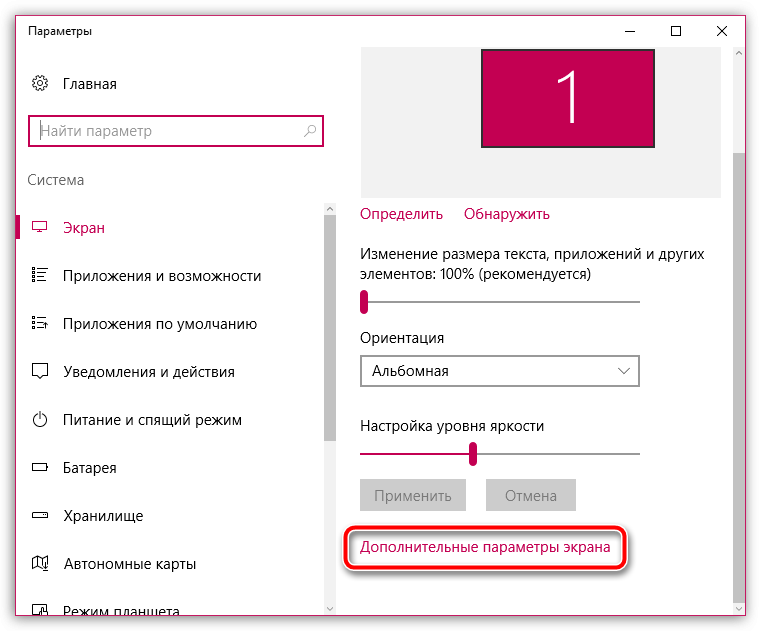
В поле «Разрешение» установите рекомендованный параметр для вашего компьютера, а затем сохраните изменения.
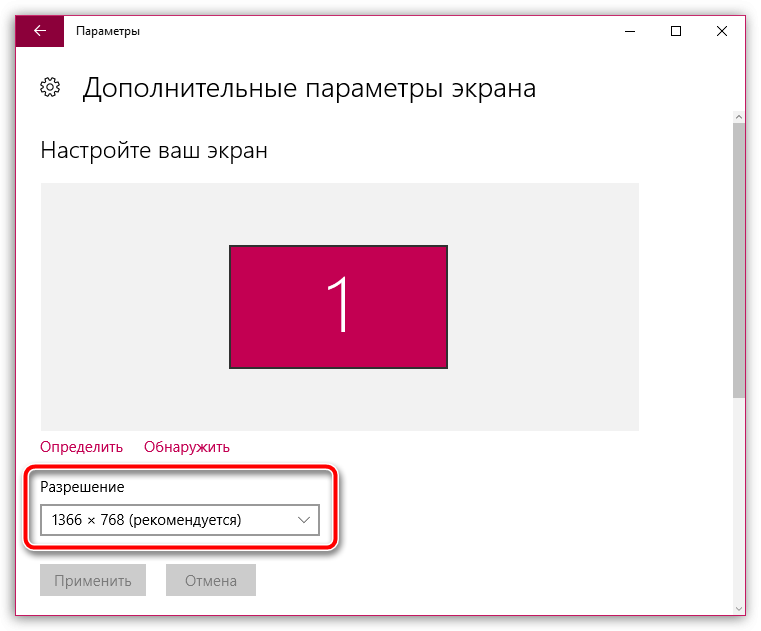
Видеокарта
Второй узел, который отвечает за вывод изображения на экран – видеокарта. Она обрабатывает поступающие данные и формирует картинку. Как и любое устройство она может сгореть или испортиться. Помимо этого, она подвержена нагреву, засорению и другим неприятным явлениям. Диагностика видеокарты заключается в том, чтобы почистить ее от пыли, проверить работу кулера, при необходимости его смазать
Так же важно проверить целостность проводов подключения. Часто причина кроется в них
Случайно задетый ногой системный блок, отошедшие провода из разъема – вот и искажение изображения.
Если это не помогло, все провода целые, карта не греется и не грязная, то повторяем предыдущий пункт. Снимает видеокарту и снова идем в гости к другу. Видеокарта работает. Значит ищем проблему дальше.
Настройка
Если полосы на экране видно слабо, и они скорее напоминают некорректное отображение цветов, то можно попытаться исправить это путем настройки. Есть ряд специальных программ, которые позволяют добиться максимально точного отображения цветов.
- Adobe Gamma. Из названия видно, что это детище известной компании, подарившей миру Photoshop. Некогда утилита входила в состав основного софта, но позже была незаслуженно убрана, так как создавали ее для ЭЛТ мониторов. Люди, которые работают с фотографией и вообще изображениями считают, что она вполне применима и для современных устройств. Более того является одной из лучших.
- Power Strip. Утилита хороша тем, что работает с целым списком видеокарт и открывает доступ ко многим настройкам. В ней можно настраивать не только цвет, но тактовую частоту монитора и другие важные параметры.
Появление полос на экране – это не причина для покупки нового монитора, видеокарты или системного блока. Часто дефект можно устранить самостоятельно, и я надеюсь, что эта статья поможет вам сделать это.
Если хотите быть в курсе, я есть в instagram, где выставляю новые статьи, которые появляются на сайте. А также там мой личный блог. А ещё вы можете оценить мой сайт и мои дельные советы. Как? Вот картинка, кликайте:
И не забывайте поделиться этой статьей с друзьями в соц сетях, вдруг она и им поможет разобраться в таких же проблемах. Снизу кнопочки ))
Что делать, если на экране появилась чёрная горизонтальная полоса
Чтобы устранить возникшие неполадки, необходимо правильно установить причину их возникновения. Некоторые из них, можно устранить самостоятельно.

В домашних условиях можно выполнить следующее:
Подключить ноутбук к другому монитору. Для этого потребуется кабель VGA. Если полос при этом не будет, значит причина кроется в шлейфе или матрице изделия. Появление же аналогичных дефектов говорит о проблемах с графическим адаптером или материнской платой ноутбука. Заменить видеокарту или «материнку» можно самостоятельно. Для замены шлейфа или матрицы потребуется обратиться в ремонтную мастерскую.
Проверить матрицу. Для этого ноутбук следует разместить на ровной горизонтальной поверхности и аккуратно надавить на место, где появился дефект изображения
При этом необходимо обращать внимание на изменение цвета или яркости полосы. Если они есть, то причина поломки — выход матрицы или шлейфа из строя.
Провести диагностику шлейфа
Для этого требуется медленно открывать и закрывать ноутбук, при этом наблюдая за изменениями на дисплее. Если имеются перебои в его работе, то причина появления дефекта — неисправность шлейфа.
После того как причина была установлена, можно приступать к её устранению:
- Ремонт шлейфа ноутбука. Для этого понадобится тестер и всё необходимое для паяния. С помощью тестера шлейф нужно прозвонить, чтобы узнать точное место обрыва. После чего в этом месте необходимо аккуратно припаять параллельный провод, который будет дублировать вышедший из строя.
- При дефектах материнской платы. Если причина появления кроется в «материнке», то самым простым вариантом, будет её полная замена.
- Если причина в видеокарте. На графическом адаптере располагается специальный чип, которые подвержен перегреву. В этом случае можно произвести его полную замену. Однако это достаточно дорогой вариант ремонта. Поэтому самым простым, является замена видеокарты.
- Некорректная работа драйверов устройства. Это легко устраняется их полной переустановкой.
При появлении чёрной полосы необходимо сразу же произвести необходимую диагностику. Возможно причина не столь серьёзна и с ней можно будет справиться в домашних условиях. Однако для проведения сложного ремонта следует обратиться в ремонтную мастерскую.
Появление полос не является «приговором» для ноутбука. Но и тянуть с ремонтом устройства не следует, поскольку это может привести к усугублению уже имеющихся проблем или возникновению новых.
Что делать, если появились полосы
ШАГ 1: подключите к ноутбуку внешний монитор
И так, для начала к ноутбуку нужно подключить либо второй внешний монитор (например, от ПК), либо обычный ТВ. Делается это достаточно просто (ссылки ниже в помощь):
- Как подключить внешний монитор к ноутбуку — https://ocomp.info/kak-podklyuchit-monitor-k-noutbuku.html
- Как подключить ноутбук к телевизору — https://ocomp.info/kak-podklyuchit-noutbuk-k-tv.html

Ноутбук подключен к ТВ
Вообще, этот шаг поможет нам диагностировать проблему:
- если на внешнем мониторе полос не будет (а на ноутбуке одновременно с этим полосы будут наблюдаться и в играх, и в Windows, и в BIOS) — вероятнее всего проблема либо со шлейфом, либо с матрицей монитора. В обоих случаях — без сервиса уже не обойтись;
- если на внешнем мониторе тоже будут наблюдаться полосы (также как на экране ноутбука) — вероятнее всего проблема либо с драйверами, либо с железом (видеокартой, мат. платой). Т.е. можно продолжить искать причину…
ШАГ 2: установить время и характер появления полос
Далее я порекомендовал бы внимательно присмотреться за тем, когда именно появляются полосы:
- сразу же после включения ноутбука (т.е. еще даже до загрузки Windows);
- только уже когда появл. рабочий стол (т.е. после загрузки Windows);
- после запуска каких-то конкретных игр и пр.
Кстати, не лишним бы было зайти в BIOS (UEFI) и загрузить безопасные настройки (т.е. сбросить в заводские предустановки). Это позволит исключить проблему, связанную с разгоном (если, например, кто-то решил ускорить устройство и изменил частоты вручную (хотя на ноутбуках, обычно, это сделать нельзя)).
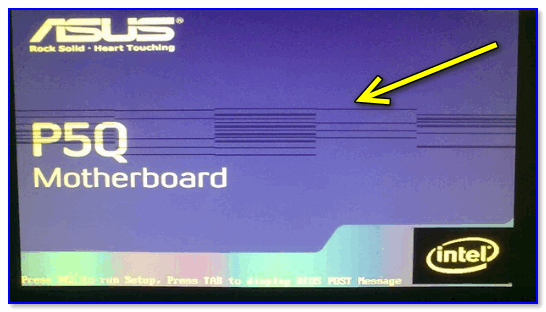
Полосы в BIOS
После, присмотритесь, есть ли полосы, когда вы находитесь в BIOS (UEFI)? Если они остались, вероятно проблема носит аппаратный характер (т.е. устройство в сервис).
Если в BIOS никаких полос нет, порекомендовал бы:
- первое: загрузить Windows в безопасном режиме (в этом режиме загружается только самое необходимое ПО для работы Windows. Если в этом режиме полос не будет, стоит «копать» в сторону драйверов и самой ОС…);
- второе: загрузиться с LiveCD диска (флешки). Это действие также поможет выявить проблемный драйвер (ошибки установленной Windows).
ШАГ 3: если полосы возникают периодически в Windows (в BIOS и при загрузке с LiveCD их нет)
Не всегда, но как правило это указывает на проблемный драйвер (не подходящая версия под текущую ОС, системные ошибки, конфликт с другими драйверами и пр.).
Кстати, не так давно на одном из моих рабочих ноутбуков наблюдалась похожая картинка с черно-зелеными полосками (~возникала раз в 20 мин. и только в браузерах). Проблема была в видеодрайвере AMD…
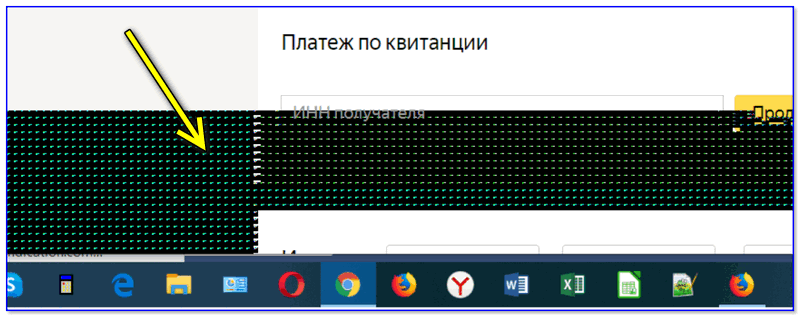
Черно-зеленые полосы при работе в браузере
Что можно посоветовать:
- определить точную модель ноутбука, и на сайте производителя загрузить комплект драйверов под него;
- удалить старые драйвера с помощью спец. софта (кстати, драйвера которые ставит сама Windows в авто-режиме — часто могут быть причиной подобной проблемы);
- установить новые загруженные драйвера;
- если под вашу текущую ОС на сайте производителя нет драйверов — переустановите Windows (просто многие переходят на Windows 10, а офиц. драйверов для 10-ки производитель не выпустил…).
Примечание: если на сайте производителя выложено несколько версий драйверов для видеокарты — рекомендую загрузить их все и поочередно проверить (неизвестно, какая версия из них будет стабильнее работать…).
ШАГ 4: если полосы наблюдаются только в играх (или при нагрузке, когда ноутбук начинает притормаживать)
Как правило (в 98% случаев), эта проблема возникает из-за видеокарты и ее перегрева. Полосы и искажения на экране могут иметь самый различный характер (примеры ниже).
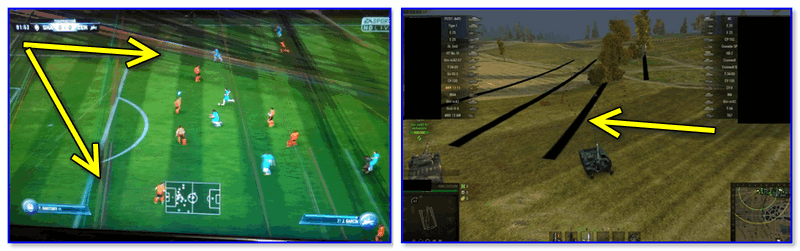
Пример полос в играх
Что можно сделать:
- для начала крайне желательно почистить ноутбук от пыли;
- заменить термопасту на процессоре и видеокарте (*для опытных пользователей);
- приобрести спец. подставку для охлаждения ноутбука;
- переустановить видеодрайвер;
- установить спец. утилиту для мониторинга температуры и отслеживать, не уходит ли она за пределы оптимальных значений;
- попробовать снизить нагрузку на видеокарту (отключить часть эффектов в игре, уменьшить разрешение, установить настройки видеокарты на производительность);
- если ничего из вышеперечисленного результата не принесло — в сервис.
На сим пока всё, удачи!
RSS
(как читать Rss)
Возможные причины неполадок
Возникшая вертикальная полоса не обязательно свидетельствует о важных технических неполадках. Вполне возможно причина решается гораздо легче, чем может показаться на первый взгляд. Наиболее элементарные причины поломки заключаются в следующем:
- Проблема в настройке изображения. Это исправляется использованием автоматической настройки.
- Проблема в разъемах для кабелей. При достаточно длительной эксплуатации вход для кабеля может быть загрязнен или у него может повредиться один из контактов. Решается это проблема либо очисткой, либо пайкой контактов.
- Нарушение целостности кабеля. Проблема возникает при частых перегибах кабеля или его разрыве. Неприятность легко решается заменой кабеля. Если возможности замены нет, то, как и в предыдущем случае на помощь пользователю может прийти паяльник.

- Поломка или нарушение целостности шлейфа соединения матрицы.
- Нарушения в самой матрице
- Поломка в одном или нескольких элементах схемы.
При должном желании устранить можно абсолютно любую неисправность. Однако на современных моделях телевизоров покупка новых комплектующих может сравниться со стоимостью нового устройства. Именно поэтому ремонт не всегда целесообразен, особенно если телевизор прослужил достаточно долго. Так как замена деталей не гарантирует качественную работоспособность, а длительный период эксплуатации может привести к новым поломкам, в случае возникновении проблем, следует задуматься о приобретении новой модели.
Если полосы появились внезапно, а ТВ не подвергался механическим воздействиям, можно воспользоваться гарантийным обслуживанием. В случае если срок гарантии еще не истек, это будет самым лучшим выходом из сложившийся ситуации.
В ситуации, когда срок гарантийного обслуживания закончился, а покупка новой техники невозможна, есть несколько советов, как попытаться устранить неполадки собственноручно.
Возможные причины появления
На экране ТВ-приемника могут появиться горизонтальные и вертикальные полоски, иногда различные дефекты могут указывать на одну поломку — поэтому очень важно как можно подробнее разобраться в том, какие полосы могут встречаться и на какую поломку указывают. Нет такой техники, которая была бы застрахована от выхода из строя каких-либо системных модулей
Даже телевизоры таких всемирно известных производителей, как LG, Samsung и Sony, время от времени ломаются. Вероятную причину поломки можно определить по характеру полос
Нет такой техники, которая была бы застрахована от выхода из строя каких-либо системных модулей. Даже телевизоры таких всемирно известных производителей, как LG, Samsung и Sony, время от времени ломаются. Вероятную причину поломки можно определить по характеру полос.
Расположенная вертикально черная полоска зачастую говорит о наличии перебоев в функционировании матрицы. Причиной такого неприятного явления чаще всего становится резкий скачок напряжения. Однако не нужно торопиться бежать в обслуживающий центр и тем более разбирать телевизор самому. Вполне вероятно, что через пару-тройку дней неисправность исчезнет сама по себе — нужно отключить устройство от питания, а через некоторое время подключить его заново.
Возникновение одной либо нескольких темных или светлых линий проявляются – причина выхода из строя матрицы. В данном случае затягивать с починкой не стоит, поскольку спустя небольшой промежуток времени число полосок будет лишь увеличиваться, а их ширина возрастать. Если нарушена матрица не целиком, то ремонт все равно потребуется масштабный — повреждение обычно устраняют полной заменой блока.
Если на передающем изображение устройстве появились искажения и пошли горизонтально расположенные цветные светодиодные полосы, то это указывает на некорректную работу контактного шлейфа матрицы.
Тонкая белоснежная горизонтальная полоса, которая идет в верхней части экрана, посередине или снизу, обычно возникает вследствие проблем с кадровой разверткой. Причиной такой неисправности обычно бывает короткое замыкание, связанное с резкими колебаниями напряжения. Из-за слишком высокого напряжения контакты начинают плавиться, и микросхема покрывается трещинами.
Самую сложную неисправность представляют собой черные полоски, причем вне зависимости от того, располагаются они горизонтально либо вертикально. Устранение такой полоски требует значительных финансовых вложений. Чаще всего подобный дефект указывает на неисправность дешифратора, потому мастера вынуждены менять матрицу целиком. Если не сделать этого, то постепенно число чёрных полос будет расти, а кроме того, они станут шире, делая невозможным комфортный просмотр телевизионных передач и кинофильмов.
Полоски сверху вниз в сочетании с пятнами различного размера часто возникают из-за попадания внутрь телевизора влаги — в этом случае происходит разрушение матрица плазмы.
Цветные линии аналогичной направленности появляются из-за коррозионных процессов, начавшихся в матрице.
Почему на экране монитора появляются вертикальные полосы?
Для получения картинки на дисплее нужен графический чип, который размещают отдельно на видеокарте или интегрируют в центральный процессор. Информация от него через шлейф передается на экран, а управляет системой материнская плата. Исходя из этого, можно выделить причины, почему на мониторе появляются вертикальные полосы:
- Редко проблема заключается в неисправности материнской платы, поскольку эта деталь практически не подвержена повреждениям. Плата выходит из строя чаще из-за существующего брака, после замыканий, скачка напряжения и из-за других проблем. К тому же стоит заметить, что при поломке материнской платы редко проявляются только полосы, поскольку наблюдаются и другие сбои.
- Если на мониторе появились вертикальные полосы, то часто причина кроется в видеокарте, поломки которой связаны с деградацией кристалла чипа вследствие перегрева.
- Для передачи изображения в ноутбуках используется шлейф или кабель, подключенный к материнской плате и к дисплею. Если эта деталь пережимается или повреждается, то на мониторе появляются полосы.
- Самая распространенная причина касается сбоев в работе матрицы. Стоит учитывать, что экран на ноутбуке очень хрупкий и при неаккуратном закрытии устройства можно повредить матрицу.
- Редко, но возможно появление на мониторе полос из-за драйверов, поэтому первое, что нужно сделать при возникновении полос – переустановить «дрова».
Вертикальная розовая полоса на мониторе
В большинстве случаев разноцветные полосы на экране имеют связь с поломкой матрицы монитора. Произойти это может в результате сбоев в системе электроснабжения, падений, ударов и других подобных воздействий или износа деталей. Если появилась вертикальная полоса на мониторе, которая окрашена в розовый или фиолетовый цвет, то это чаще обычного указывает на неисправность скаллера. Появление такого дефекта может наблюдаться и на новых мониторах, а дело все в заводском браке.
Вертикальная белая полоса на мониторе
Белый, как и любой другой цвет полос, чаще указывает на проблемы в работе матрицы. Если при небольшом нажатии или других воздействиях на эту деталь помехи пропадают и появляются вновь, то это указывает на необходимость замены детали, поскольку она уже вышла из строя. Когда возникают вертикальные полосы на экране монитора компьютера, которые едва заметны и мерцают, тогда это может быть связано с неисправностью провода VGA или сетевого фильтра, питающего монитор.
Вертикальные синие полосы на мониторе
Многие пользователи после длительной игры, когда техника перегревается или видеокарта работает на износ, замечают, что на экране монитора появились вертикальные полосы синего цвета. В таком случае если осталась гарантия, то видеокарту следует заменить. Есть еще одна причина того, что появились вертикальные синие или голубые полоски – возможное повреждение одного из контактов шлейфа матрицы или отслоение от подложки BGA шариков припоя видеопроцессора в связи с перегревом.
Желтая вертикальная полоса на мониторе
Чтобы определить причину сбоя, нужно провести некоторые манипуляции. Если на жк мониторе появилась вертикальная полоса, тогда отсоедините его от системного блока и подключите в сеть. В случае если полоса исчезла – проблемы в работе видеокарты, так необходимо проверить систему охлаждения и установить новые драйвера. Если полосы остались, то скорее дефект имеет отношение к дисплею. Когда на мониторе появилась вертикальная полоса желтого цвета или другого оттенка, следует посмотреть, нет ли на видеокарте вздувшихся конденсаторов и заменить их.
Вертикальная красная полоса на экране монитора
Есть пользователи, которые жалуются на то, что периодически на экране появляются искажения. Если интересует, почему появляются на мониторе вертикальные полосы красного цвета, тогда стоит знать, что часто все дело в плохом контакте шлейфа матрицы. Редко проблема может быть спровоцирована сгоранием элементов. Участки прямоугольной формы, состоящие из вертикальных полос – это сигнал о запыленности или повреждениях разъемов подключения кабеля. Другие причины: произошло отслоение дорожки на управляющей плате или поврежден шлейф видео контроллера или провод VGA.
Черная вертикальная полоса на мониторе
Согласно отзывам на экране иногда видны полосы черного цвета, которые могут быть расположены в разных сторонах и даже по центру. Тонкая вертикальная полоса на мониторе возникает, если произошли сбои или поломка в работе видеокарты, матрицы или ее шлейфа. Если все же было определено, что все дело в сбоях в работе матрицы, то исправить проблему не получится и единственное решение – замена детали.
Почему появляются горизонтальные полосы

- Конденсаторы обвязки кадровой микросхемы испорчены.
- Кадровая микросхема не имеет питания.
- В элементах КР (кадровой развёртки) образовались трещины.
Если на мониторе возникли горизонтальные или вертикальные полосы, то неполадки могут быть вызваны следующими факторами:
- при неполадках матрицы появляются цветные вертикали;
- горизонтальные полосы разных нюансов информируют об отсоединении шлейфа от матрицы;
- если матрица совершает ошибку, то появляется тонкая вертикаль;
- сбой дешифратора характеризуется чёрными полосами;
- белая горизонталь означает проблемы кадровой развёртки.
В этих случаях необходимо обратиться к специалисту.
Если на мониторе возникла узкая белая вертикаль, это указывает на единичную ошибку матрицы. Если причина заключается в изменении напряжения, то через некоторое время телевизор восстанавливается и продолжает демонстрацию в обычном режиме.
Одна или несколько вертикальных одноцветных полос появляются из-за поломки матрицы. Здесь поможет частичный ремонт или замена всей детали. Горизонтальные разноцветные полосы означают, что ослаб контакт шлейфа с матрицей. Или полностью исчезло соединение между ними. Чтобы решить проблему, достаточно будет перепаять контакты.
Неисправность микросхемы

Затем необходимо посмотреть распределение напряжений. Оно может быть 9 вольт или 45 вольт, в зависимости от микросхемы. Предварительный каскад компонента питается низким напряжением, а выходной канал — высоким.
Как правило, кадровая развёртка питается от ТДКС. Но есть модели ТВ, которые получают напряжение от блока питания. Итак, питание осуществляется через разрывные резисторы и подаётся на соответствующие входы. При обрыве этих резисторов, телевизор начинает транслировать белую полосу. Также обрыв резисторов может указывать на:
- неисправность кадровой микросхемы;
- существование какой-либо нагрузки в КР.
На экране телевизора появилась горизонтальная полоса? Для решения проблемы, нужно искать вздутые конденсаторы в обвязке, в выходном каскаде, по питанию самой схемы. Обычно у них большая ёмкость: 1000–2000 мкФ. Их можно подпаять, а ещё лучше заменить.
Обрыв кадровых катушек

Почему на экране телевизора появились горизонтальные полосы ? Если возле паек на панельке отклоняющей системы «откисают» выводы, их следует восстановить. Для этого не потребуется замена деталей. Провода здесь довольно толстые и рвутся очень редко. Но межвитковое замыкание требует полной замены катушек. К сожалению, их очень сложно найти в продаже. Поэтому специалист мастерит и накручивает их сам, что очень трудоёмко и сложно. Также следует посмотреть, пропаяны ли катушки у выводов.
Сбои в работе дешифратора

При неполадках дешифратора необходимо поменять матрицу, а стоимость её довольно дорогая. Деталь находится на матрице или на шлейфе, расположенным перед ней. Прогревание места соединения шлейфа с матрицей помогает ненадолго либо не помогает вообще.
Но не всегда следует прибегать к дорогостоящей процедуре. Иногда проблема полос в телевизоре по горизонтали заключается в:
- необходимости заменить плату Т-КОН;
- неплотном положении шлейфа матриц.
Небольшое оперативное вмешательство быстро решит проблему.
Причины неполадок

Видеокарта. Проблемы в работе видеокарты могут выбрать самые разные помехи на экране, ведь за счёт этого элемента пользователь видит всё, что ему собирается показать компьютер в своём интерфейсе. Если картинка вдруг стала нечёткой, смазанной, слишком затенённой, или наоборот светлой, с недостаточной контрастностью, или одни цвета начали заменяться на другие – дело именно в архитектурном элементе.
На всякий случай работу видеокарты следует проверить. Чаще всего, появляется белая или серая полоса. Для этого необходимо попробовать поставить в ноутбук другую видеокарту, которая, точно известно, работает на других устройствах. Если полосы исчезли – значит, так и есть, повреждена заменяемая деталь.
Видеокарта приходит в негодность прежде всего из-за перегрева – она портится полностью или просто отпаивается (второй случай происходит лишь тогда, когда температура процессора и всей материнской платы поднимается до невообразимых высот, и кулер не в состоянии охладить систему).
Шлейф. Шлейфом для ноутбука называют группу проводов, соединённую одной резиновой пластиной, которая обеспечивает соединение между экраном (крышкой) и нижней его частью, где расположена архитектура. Из-за постоянной динамики двух половинок мини-компьютера провода перетираются, из-за чего сигнал становится нечётким, изображение может пропадать, покрываться полосами, темнеть, или появляться не сразу. Часто может возникать ситуация, когда увидеть что-либо на мониторе возможно только при определённом положении крышки, когда контакты пережимаются между собой и информация проходит.
При заводской сборке шлейф расположен максимально так, чтобы как можно меньше повреждаться при работе с устройством. Но если ноутбук хотя бы раз разбирали, и, соответственно, собирали обратно, то есть высокая вероятность того, что из-за сборки провода расположились неправильно, перегнулись и сигнал перестал проходить правильно, что привело к возникновению полос.
Матрица. Матрица – это то, что находится под защитным стеклом монитора ноутбука. Её частичные повреждения зачастую являются причиной появления полос на экране. Осуществить проверку, работает ли матрица, просто – подключить дополнительный монитор и посмотреть на картинку, которая выводится на него. Если сбоев нет, то беда действительно с матрицей.
Помимо перечисленного, причиной неправильного вывода изображения на экран могут служить сбои на материнской плате или неправильные настройки изображения. Во втором случае для решения проблемы необходимо просто отрегулировать настройки картинки, и конфликт уйдёт сам собой. Материнская плата может расплавиться из-за того же перегрева. Это происходит редко, но если все остальные причины не найдены, значит, именно материнская плата виновата в полосах.
Определяем причину визуально
Матрицу ноутбука необходимо будет менять, если:
Вертикальные полосы появились и пропадают в следствии изгиба или сжатия экрана ноутбука. Но при этом на подключенном внешнем мониторе картинка в норме.
Одна сторона экрана работает без помех, а вторая полностью белого цвета или заполнена полосами и артефактами.
Сплошная белая полоса посреди экрана тоже свидетельствует о неисправности матрицы.
Появилась характерная рябь.
Появились полосы разного цвета.
Сгибая матрицу меняется изображение.
Если все цвета отображаются в негативе, а именно белый – черным, а черный белым и т.д. На картинке логотип «Lenovo” должен быть белым, а он – зелёный, а фон не чёрный, а светло-серый.
На экране много линий разного цвета или изображение мерцает и рябит, но при движении крышки ноутбука картинка становится другой. Но при подключении к монитору, картинка вновь без искажений и помех.
Видеокарта или материнская плата требуют ремонта, если:
На экране ноута появились цветные линии, которые рассредоточены по всему экрану. При этом на подключенном мониторе картинка не меняется.
После замены матрицы и шлейфа рябь на мониторе не пропадает.
Как распознать причину неисправности вы узнали, теперь переходим к решению нашей проблемы.
Что делать, если попала влага
Как известно, попадание любой влаги в корпус электрического устройства приводит к нарушению правильного функционирования прибора. В связи с этим, появление полос на экране также может быть вызвано попаданием влаги на устройство. При возникновении такой ситуации требуется просушить телевизор как можно скорее.
Необходимо отметить, что при попадании жидкости в корпус устройства нужно первым отключить телевизор от питания. Таким образом можно предотвратить возникновение короткого замыкания, которое может привести к пожару.
Для того, чтобы просушить внутренние детали, потребуется разобрать корпус телевизора. Как это сделать было описано в статье выше. После того как телевизор будет разобран пользователь может приступать к сушке прибора. Как правило, все электрические и другие устройства, внутри которых установлена микросхема, сушатся следующим образом:
- Сперва требуется просушить детали, используя ватные палочки и диски;
- После этого пользователь должен продуть все элементы электрического прибора при помощи холодного воздуха из фена или же с помощью маленькой насадки пылесоса, мощность при этом должна также быть невысокой;
- В конце необходимо притянуть всю жидкость в платах устройства, используя ватный диск, смоченный спиртом.
В случае, если пользователь успеет просушить электрический прибор до того момента, пока жидкость не начала оказывать негативное влияние на внутренние детали телевизора, то скорее всего у него получится избежать появление линий на дисплее. В обратной ситуации владельцу электрического придется производить замену поврежденных деталей, установленных внутри устройства.
Поломка материнской платы
В бытовых условиях практически невозможно проверить рабочий функционал системной платы. Это устройство сложное технически и функционально, которое требует аккуратного обращения, специальных навыков и оборудования. Наилучшим вариантом для проверки работоспособности будет обращение в профессиональный сервисный центр. Даже вызов мастера на дом может не дать в этом случае результатов, так как специалист не в состоянии визуально определить поломку.
Если есть минимальные знания в строении «железа» ноутбука, то при открытии разумно осмотреть , где вставляется видео карта. Если на ноутбук была разлита жидкость, то в этом месте заметны следы окисления, нагара.
Черная полоса на мониторе
Наиболее простой считается ситуация, когда черные полосы на мониторе размещаются по бокам или с одной стороны экрана, образуя своеобразную рамку.
Графические элементы при этом не перекрыты, а лишь смещены или вытянуты относительно центра экрана. В таком случае можно говорить о неправильных установках соотношения сторон изображения.
Проблема решается программно, через настройки драйвера видеокарты либо кнопками меню на самом мониторе.
Если на экране монитора появились мерцающие черные полосы, которые периодически меняют свое местоположение, это может быть следствием неисправной или неверно настроенной видеокарты
В частности, стоит обратить внимание на параметры разрешения, частоты и синхронизации
Если статичные вертикальные или горизонтальные черные полосы разной ширины расположены на мониторе в случайном порядке, перекрывая собой элементы изображения, устройство подлежит ремонту в сервисном центре, т.к. речь идет, скорее всего, о поломке матрицы или компонентов управляющей платы.
Поиск причины неисправности
Прежде чем убрать полосы на мониторе компьютера, для начала нужно попробовать на глаз определить причину возникновения неисправности:
Для первоначальной диагностики причины возникновения полос на экране монитора ноутбука вам потребуется обычный монитор, который следует подключить к ноутбуку. Если на этом мониторе изображение будет отличным, без артефактов и полос, значит — проблема кроется в шлейфе или матрице. Если же на мониторе тоже есть полосы, тогда придется произвести ремонт или замену видеокарты либо материнской платы.
Проверка реакции матрицы на физическое воздействие: попробуйте двумя руками, как бы изогнуть и выкрутить экран, а также попробуйте слегка надавить на него пальцем — разумеется, без фанатизма
Если полоски будут меняться, значит — неисправен шлейф или матрица.
Обратите внимание, пропадают ли либо меняются полоски при открытии и закрытии крышки ноутбука. Попробуйте и быстро, и медленно
Изменения в любую сторону говорят о неисправности шлейфа матрицы.
Важно! Стоит учесть, что полосы и битые пиксели — это абсолютно разные проблемы. Поэтому, если у вас наблюдается подобное явление, читайте наш отдельный обзор про цветные и черные пятна на мониторе и способы их устранения
Что делать с неисправной материнской платой или видеокартой?
В случае неисправной материнской карты или встроенной видеокарты ноутбук придется отдать в ремонт. Это — недешевое удовольствие, поэтому обязательно требуйте согласования цены ремонта.
При неисправности видеочипа вам может быть предложено три варианта “лечения”:
- Прогрев чипа — наиболее дешевый вариант, но при нем нет гарантии, что он поможет, к тому же, неисправность потом может возникнуть вновь.
- Реболлинг чипа — более дорогой способ, но при неисправном чипе этот вариант дает 99% удачного исхода событий.
- Полная замена чипа — тоже 99% успеха, но этот вариант значительно дороже чем реболлинг, да и не факт, что замена чипа так уж необходима.
Важно! Материнская плата могла выйти из строя из-за перегрева, вследствие окисления контактов или могла немного поржаветь из-за, например, пролитого кофе. Варианты ремонта такие же, как и в случае с видеокартой, плюс некоторые дополнительные меры
Если проблема оказалась глобальной, да к тому же ваша модель компьютера уже является морально устаревшей, имеет смысл задуматься о покупке нового. Здесь вам в помощь мы предлагаем следующие обзоры:
- бюджетный ноутбуков.
- ноутбуков-трансформеров.
- Лучшие игровые ноутбуки.
Таким образом, в этой статье мы рассмотрели вопрос, как убрать полосы на мониторе компьютера. Такая проблема — не редкость, поэтому знать, из-за чего она может возникать, а также, как ее устранить, желательно каждому пользователю ноутбука.